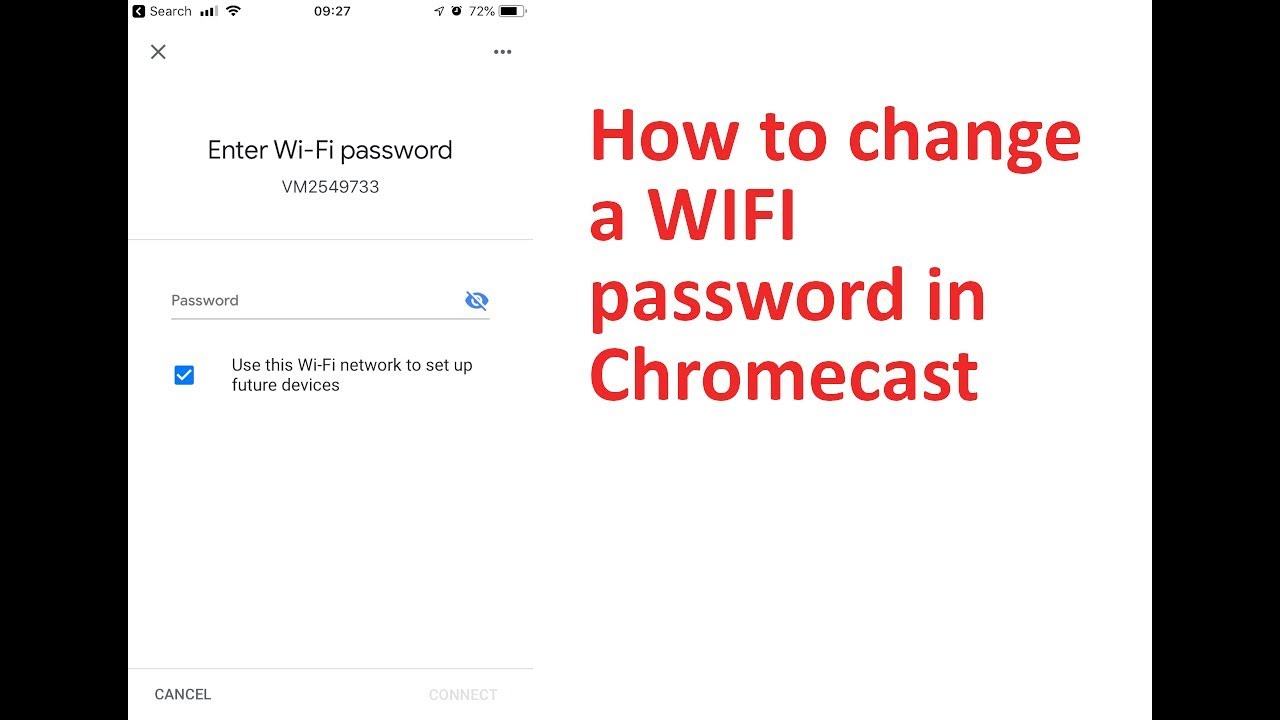Daptar eusi
Google Chromecast parantos kéngingkeun popularitas anu ageung sabab portabel pisan sareng gampang dianggo. Éta tiasa ngarobih LCD konvensional atanapi TV LED janten Smart TV sareng perpustakaan Google Apps na pikeun ngabantosan urang ngarasakeun pangalaman layar lebar. Upami anjeun hoyong ngalirkeun data eusi anjeun, port HDMI-in diperyogikeun pikeun ngaktifkeunana pikeun mintonkeun kaluaran dina TV.
Ngareset atanapi ngalihkeun Wi-Fi tiasa janten prosés anu pikaboseneun, khususna nalika anjeun milarian di sekitar internét. Masalah Chromecast nyaeta aranjeunna ngan bisa nyimpen mémori hiji jaringan Wi Fi dina hiji waktu.
Daftar Eusi
- Naon Google Chromecast?
- Kumaha Ngalakukeun Reset Pabrik
- Ngareset Chromecast & amp; Ngadaptarkeunana salaku Alat Anyar
- Maké Google Home App tanpa Ngareset Alat
- Lengkah 1: Google Home App
- Lengkah 2: Panggihan Chromecast
- Lengkah 3: Ngalihkeun atawa Ngareset Wi Fi
- Alesan Pikeun Meunangkeun Jaringan WiFi Anyar
- Ngarobah Sambungan Jaringan di Imah/Kantor
- Jaringan Teu Aktif
- Chromecast Network Shift
- Router Router atawa Modem
- Kumaha Ngarobah Jaringan Wi-Fi Ngaliwatan Reset Manual
- Kumaha Nyetél Chromecast dina Telepon atawa Tablet Anjeun Saatos Reset Manual
- Chromecast Masih Teu Nyambung?
- Naha Kadua Alat dina Jaringan Wi Fi Sarua?
- Naha Bluetooth Anjeun Hurung?
- Solusi Lain anu Mungkin
- Kacindekan
- Patarosan anu Sering Ditaroskeun
- Naha Wi-FiDiperyogikeun Sambungan Pikeun Ngagunakeun Chromecast?
- Kumaha carana Kuring Nyambungkeun Chromecast Anyar ka jaringan Wi-Fi kuring?
- Naha Chromecast Henteu Nyambung ka Wi-Fi kuring?
Naon ari Google Chromecast?
Google Chromecast mangrupikeun alat portabel anu tiasa nyambung ka alat sélulér atanapi tablet anjeun ku kituna anjeun tiasa ngalirkeun data sadaya média dina TV anjeun.
Seueur alat énggal anu sami, tapi Chromecast tetep janten pilihan utama. alatan ukuran sarta portability na. Sanajan kitu, aya hiji aral leutik; peryogi konektipitas Wi-Fi dimana waé. Tambih Deui, éta ngan ukur nginget hiji jaringan Wi-Fi dina hiji waktos.
Janten tiasa rada repot upami kedah megatkeun sambungan tina jaringan WiFi anu lami teras nyambungkeun ka jaringan anu énggal unggal anjeun ngarobih tempat. Ayeuna aya seueur cara pikeun ngareset sambungan Wi-Fi anjeun. Pilihan metode utamana gumantung kana naha anjeun hoyong ngalih ka jaringan Wi-Fi anu sanés.
Upami anjeun kantos nampi jaringan WiFi énggal atanapi ngalih ka tempat sanés nganggo Chromecast anjeun, anjeun kedah ngalakukeun reset pabrik pikeun kéngingkeun alat anjeun dina jaringan.
Kumaha Ngareset Pabrik
Kieu léngkah-léngkah pikeun ngalakukeunana:
- Kahiji, pastikeun alat anjeun disambungkeun ka akun nu sarua jeung alat Google Chromecast.
- Buka Google Home
- Tahan ubin alat
- Klik 'Inpormasi Alat', buka Wi-Fi, teras klik ' Poho Jaringan ieu.'
Ieu bakal mawa anjeun ka layar utama anjeun, dimana anjeun bakal dialihkeun kaLéngkah-léngkah pikeun ngareset Chromecast anjeun dina jaringan anyar.
Ieu aya dua cara pikeun ngareset Chromecast anjeun sareng ngadaptarkeun alat anyar.
Ngareset Chromecast & amp; Ngadaptarkeunana salaku Alat Anyar
Anjeun tiasa ngareset lengkep alat Chromecast ku ngaklik sareng nahan tombol reset gigireun port USB di sisi katuhu alat. Sakali anjeun mencet jeung nahan tombol reset salila sahenteuna tilu puluh detik, lampu dina alat bakal mimiti kedip-kedip oranyeu terus jadi bodas.
Ti titik ieu ka hareup, anjeun bisa muka Google Home App tur ngadaptarkeun Chromecast anjeun. salaku alat anyar. Tapi, mimitina, pastikeun telepon Anjeun disambungkeun ka jaringan Wi-Fi nu sarua nu Anjeun rencanana pikeun nyambungkeun alat Chromecast Anjeun .
Ngagunakeun Google Home App tanpa Ngareset Alat
Lengkah 1: Aplikasi Google Home
Upami anjeun pertama kalina atanapi anjeun henteu gaduh aksés deui kana telepon lami anjeun anu ngagaduhan Google Home App pikeun ngonpigurasikeun setélan Chromecast, tong hariwang. Sabalikna, angkat ka Google Play Store atanapi iOS App Store teras teraskeun masang Google Home App.
Upami, ku kasempetan, anjeun parantos dipasang, teras pastikeun pikeun pariksa yén éta parantos diropéa kana versi panganyarna. ku jalan ka Google Play Store atawa iOS App Store tur tingal lamun aya apdet sadia pikeun aplikasi Chromecast hususna.
Lengkah 2: Panggihan Chromecast
Ayeuna, kahiji, Anjeun kudu mastikeun yénInternét telepon anjeun / tablet disambungkeun ka sarua jeung nu Chromecast disambungkeun. Teras, buka Aplikasi Google Home sareng milarian Chromecast dina alat anu tiasa dipanggihan ku cara asup sareng ID login Google anjeun.
Kusabab kadua alat éta dina sambungan jaringan anu sami, Chromecast bakal muncul dina daptar.
Lengkah 3: Ngalihkeun atanapi Ngareset Wi Fi
Di dieu, anjeun ngan ukur kedah nahan ramo anjeun dina tombol alat dina dasbor Google Home teras ketok 'Inpormasi Alat,' nu boga ikon gear. Ti dinya, Anjeun bisa milih Wi-Fi jeung pindah ka Wi-Fi anyar.
Anjeun oge bisa ngaklik 'Poho jaringan ieu' pikeun mupus wincik jaringan nu geus disimpen tina alat Anjeun.
Pikeun nyambung ka jaringan Wi-Fi anyar, teang ngaran Wi-Fi nu nembongan dina jaringan WiFi jeung sasuai sambungkeun ku cara nyadiakeun kecap akses nu diperlukeun ngaliwatan telepon Anjeun. Janten, dina tilu léngkah di luhur, anjeun tiasa nyambung kalayan gampang ka jaringan Wi-Fi anu anjeun pikahoyong, upami anjeun gaduh versi panganyarna tina Aplikasi Google Home supados tiasa mendakan alat Chromecast anjeun.
Alesanna Kéngingkeun Jaringan Wi-Fi Anyar
Pamahaman alesan pikeun ngalih ka sambungan jaringan WiFi énggal penting upami anjeun hoyong ngarobih jaringan anjeun anu tos aya.
Hayu urang tingali dua alesan utama jalma ngarobih Wi- Jaringan Fi.
Ngarobah Koneksi Jaringan di Imah/Kantor
Jalma pindah jeung hayangpikeun ngarobah sambungan Wi-Fi pikeun alat Chromecastna sabab pindah jaringan anu tos aya.
Sababaraha tiasa ngalih ti broadband ka jaringan seluler - biasana nalika iinditan. Anu sanésna tiasa ngalih ti panyadia jaringan anu lami ka anu sanés. Pikeun ngalih ka hotspot alat sélulér anjeun, anjeun kedah mastikeun yén alat Chromecast anjeun salawasna caket sareng sélulér.
Jaringan Teu Aktif
Kadang-kadang parobahan saeutik tiasa ngaganggu sambungan sahingga henteu aktip deui. Contona, meunang router anyar atawa ngarobah posisi router urang bisa ngaganggu sambungan.
Sawaktos sambungan teu aktip deui, alat Anjeun bakal gagal pikeun mikawanoh eta. Janten anjeun kedah ngareset sambungan jaringan.
Jadi, kumaha carana ngalereskeun masalah? Mimiti, hayu urang ngarengsekeun masalah ngeunaan alesanana.
Chromecast Network Shift
Anjeun kedah hilap setelan jaringan ayeuna upami anjeun angkat sareng hoyong ngarobih sandi.
Sarua kitu lamun pindah ka sambungan atawa panyadia jaringan anyar. Prosésna henteu saderhana, tapi éta gampang.
Tuturkeun léngkah-léngkah ieu:
- Hidupkeun TV atanapi alat PC anu disambungkeun sareng Chromecast anjeun.
- Pastikeun tablet atawa telepon Anjeun disambungkeun ka jaringan Wi Fi anyar.
- Pindah ka aplikasi 'imah' dina telepon Anjeun atawa alat streaming
- Klik alat Chromecast Anjeun.
- Anjeun bakal mendakan tab 'setélan'dina sudut luhur; klik 'Wi-Fi' handapeun eta.
- Klik 'Hilap Network' lamun ditanya.
Ayeuna sambungkeun deui alat Chromecast anjeun dina internét. Pastikeun sambungan Wi-Fi anjeun sami dina alat sélulér atanapi tablet sareng Chromecast. Anjeun teu tiasa nganggo dua sambungan anu béda pikeun ngirim alat anjeun.
Router atanapi Modem
Upami anjeun parantos ngalih ka jaringan énggal, telepon atanapi tablet anjeun moal nyambung sareng alat Chromecast . Janten anjeun kedah teraskeun ku cara ngareset Chromecast sacara manual sareng nyambungkeun ka Wi-Fi énggal.
Kieu kumaha cara ngareset jaringan WiFi sacara manual.
Kumaha Ngarobih Jaringan Wi Fi ngalangkungan Reset Manual
Aya ogé cara manual pikeun ngareset Chromecast. Kahiji, pencét jeung tahan tombol reset. Tombol ieu biasana aya di sisi alat. Tahan tombol reset nepi ka lampu LED eureun kedip-kedip sarta jadi bodas.
Salajengna, pegatkeun sambungan jeung sambungkeun deui kabel USB dina Chromecast Anjeun. Pastikeun ngadagoan sababaraha detik antara megatkeun sambungan jeung nyambungkeun deui kabel daya USB.
Ku cara ieu, anjeun bakal mulangkeun setelan pabrik standar dina alat Anjeun. Ayeuna anjeun tiasa nyetél Wi Fi sareng alat énggal anjeun deui. Ieu prosés setelan Chromecast.
Kumaha Nyetél Chromecast dina Telepon atawa Tablet Anjeun Saatos Reset Manual
Naha Anjeun hoyong nyetel Chromecast dina telepon atawa tablet Anjeun, prosés setelan nyaeta lumayan sami.Turutan lengkah ieu:
- Kahiji, colokkeun alat Chromecast kana port HDMI TV atawa PC.
- Pilih input pikeun Chromecast nganggo setélan jauh
- Pilih 'Setel 1 alat' teras ketok 'salajengna.'
- Saparantos mendakan alat Chromecast, klik ýes '.
- Konfirmasi dua kodeu dina layar sélulér jeung TV lamun cocog.
- Tuturkeun sésa-sésa pesen jeung ajakan.
- Anjeun bakal disambungkeun ka nu anyar. jaringan.
Chromecast Masih Teu Nyambung?
Janten anjeun parantos nuturkeun sadaya léngkah, tapi alat tetep henteu nyambung? Bisa jadi aya sababaraha hal nu bisa geus overlooked. Pariksa masalah di handap ieu:
Naha Kadua Alatna dina Jaringan Wi Fi Anu Sarua?
Kahiji, pariksa naha Chromecast sareng telepon anjeun dina jaringan anu sami. Pikeun mariksa, buka setélan tur pilih 'Wi-Fi.'
Tempo_ogé: Naha LG G4 WiFi Henteu Gawé? Perbaikan GancangTanpa kami nyaho, telepon bisa pindah ka data tinimbang sambungan Wi-Fi sarta ngalaman masalah nyambungkeun jeung Chromecast.
Oge, pariksa; bisa jadi aya leuwih ti hiji jaringan kalawan frékuénsi béda. Pastikeun Anjeun gaduh sambungan nu sami dina kadua alat eta.
Naha Bluetooth Anjeun Hurung?
Salainna, Bluetooth anjeun kedah diaktipkeun. Pikeun mariksa statusna, buka setélan tur pilih 'Bluetooth,' tingali naha dihurungkeun di dieu.
Solusi Lain anu Mungkin
Upami kadua alat éta dina jaringan anu sami sareng Bluetooth ogé ON, acan anjeun gagal pikeun ngadegkeun hijiAnjeun kedah ngalakukeun ieu:
- Kahiji, buka 'setélan.'
- Pilih 'Wi-Fi' tur ketok sambungan Wi-Fi pikeun nyambung ka dinya. .
Kacindekan
Alat Chromecast mantuan ngirim pidio tina Mac, telepon Android, atawa alat ios ka TV Anjeun. Sadaya anu anjeun peryogikeun nyaéta konéksi internét anu tiasa dianggo supados anjeun tiasa ngalirkeun data pidéo anjeun.
Tapi, sakapeung anjeun masih tiasa nampi masalah Wi Fi sareng masalah konektipitas. Nanging, anjeun tiasa ningali yén ngan ukur nuturkeun sababaraha léngkah janten saderhana sareng gampang.
Patarosan anu Sering Ditaroskeun
Sanaos prosés anu saderhana pikeun nyambungkeun Chromecast anjeun ka Wi-Fi, sakapeung anjeun tiasa waé. mopohokeun sababaraha rinci menit. Éta tiasa mangaruhan sambungan sareng nyababkeun frustasi dina tungtung anjeun.
Ku kituna ieu sababaraha FAQ anu bakal ngabantosan anjeun ngalangkungan:
Tempo_ogé: Dongle Wifi pangsaéna pikeun TV 2023 - Top 5 PilihanNyaéta Sambungan Wi-Fi Diperlukeun pikeun Ngagunakeun Chromecast ?
Anjeun tiasa nganggo Chromecast tanpa sambungan Wi-Fi tapi tetep kedah nyambung ka internét. Janten, upami sanés Wi-Fi, anjeun peryogi hotspot atanapi ethernet alat sélulér pikeun tetep dina jaringan.
Kumaha Kumaha Kuring Nyambungkeun Chromecast Anyar ka jaringan WiFi kuring?
Upami anjeun nembé nampi alat Chromecast énggal, anjeun kedah nyetél éta kanggo dianggo. Cara anu bener pikeun ngalakukeun éta nyaéta ngareset alat pabrik supados Chromecast nyambung ka jaringan, sapertos anu dibahas di luhur.
Naha Chromecast Henteu Nyambung ka abdiWifi?
Upami anjeun parantos ngalih ka jaringan Wi Fi énggal tina jaringan lami anjeun, anjeun panginten kedah nyambungkeun Chromecast nganggo reset pabrik. Kahiji, anjeun kudu nyieun Chromecast anjeun poho jaringan heubeul lajeng nyambung ka nu anyar. Nanging, upami anjeun masih nampi pesen kasalahan, anjeun panginten kedah pariksa upami:
- Ieu dina jaringan anu sami sareng alat anjeun
- Bluetooth dihurungkeun.